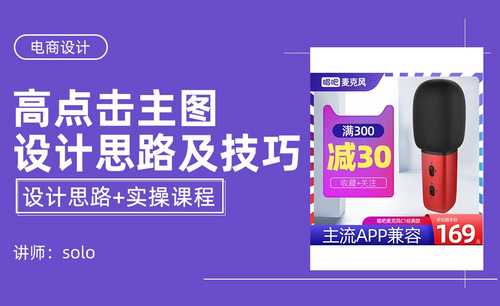PS主图设计技巧
PS立体主图创意设计技巧
1.【打开】PS,【文件】-【新建】,【宽度】800像素,【高度】800像素,【分辨率】72。使用【矩形选框工具】,拉出矩形选框,新建【图层】,【Alt+Delete】填充前景色【0041fc】,具体如图示。
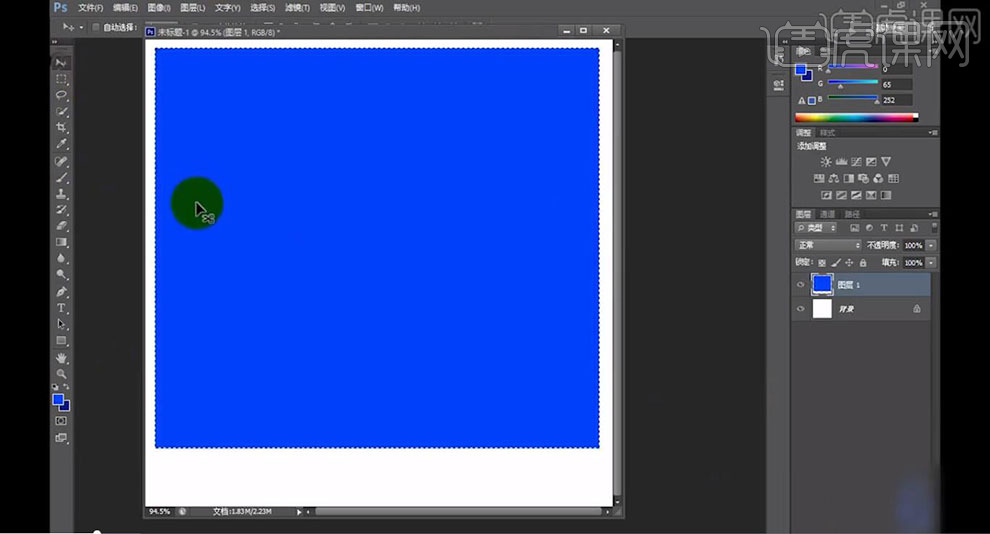
2.使用【矩形选框工具】,拉出矩形选框,新建【图层】,使用【渐变工具】,前景色到背景色渐变,拉出渐变,具体如图示。
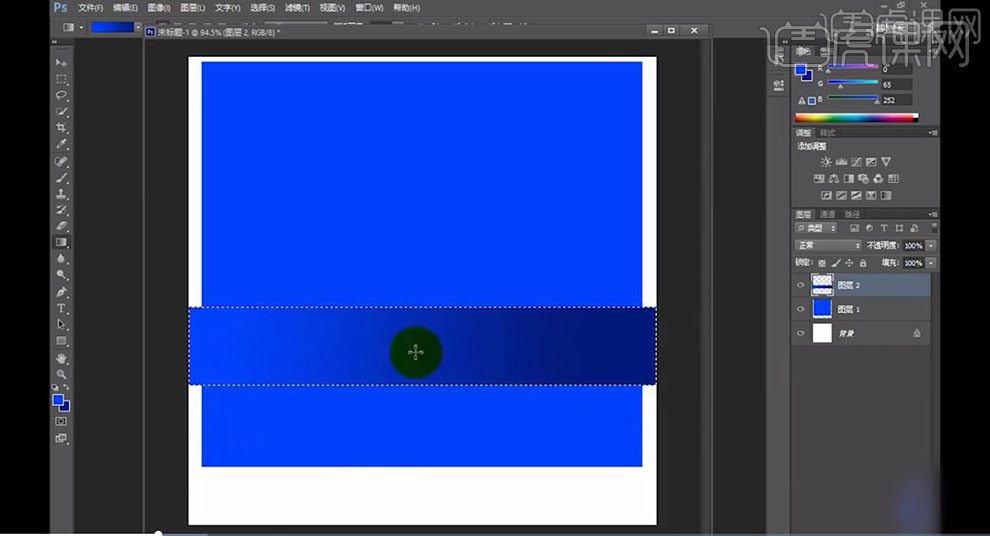
3.使用【矩形选框工具】,拉出矩形选框,新建【图层】,使用【渐变工具】,前景色到背景色渐变,拉出渐变,【Ctrl+T】调整旋转,具体如图示。
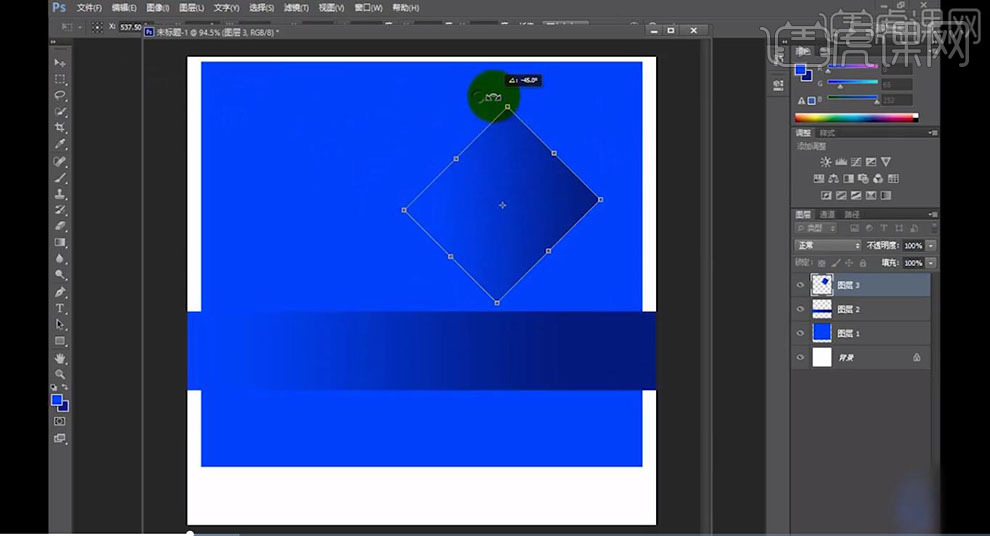
4.使用【矩形选框工具】,拉出矩形选框,按【Delete】删除选区,调整【位置】。【图像】-【调整】-【曲线】,调整【曲线】,具体如图示。
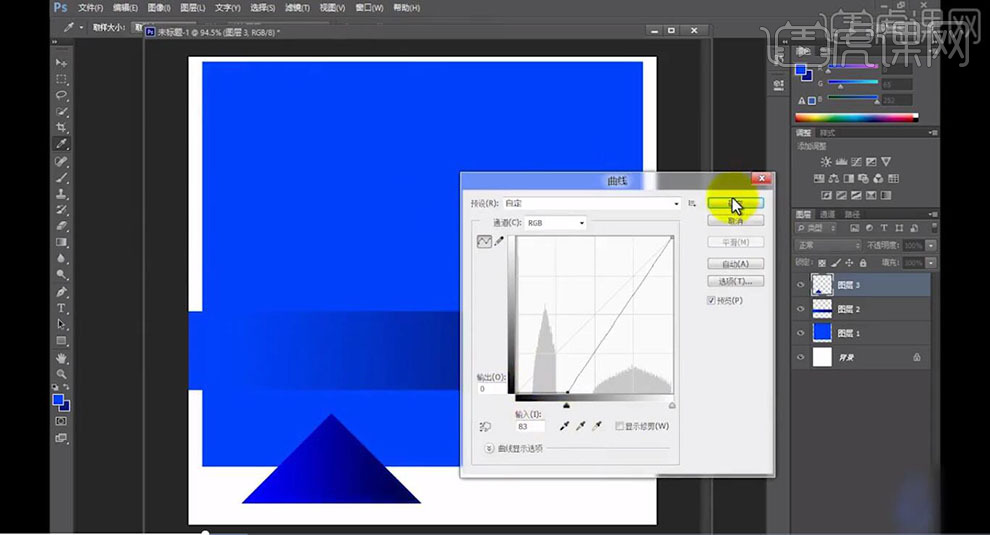
5.【Ctrl+T】调整大小与位置,按【Alt+移动复制】调整位置,调整到【两侧】位置,具体如图示。
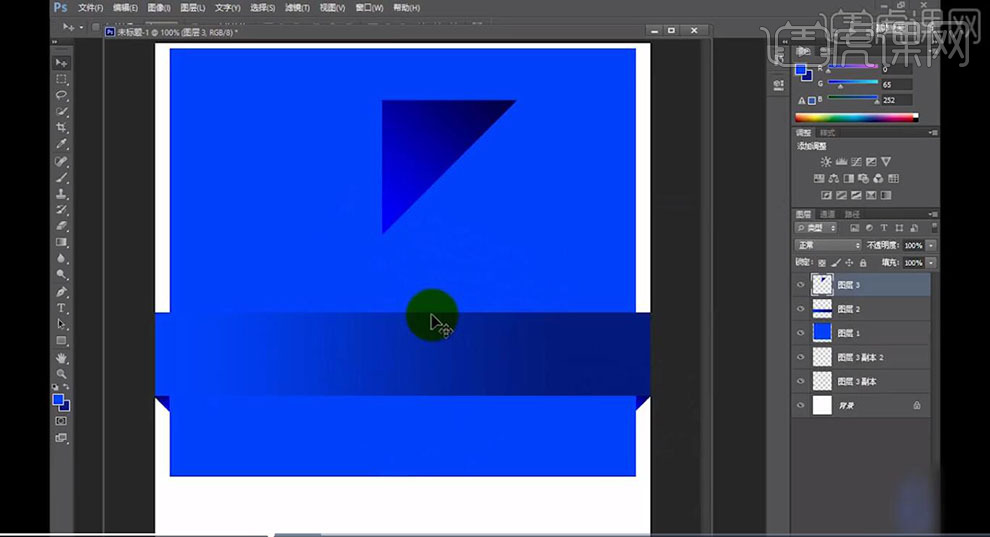
6.按【Alt+移动复制】图层,调整【位置】,【图像】-【调整】-【曲线】,调整【曲线】,具体如图示。
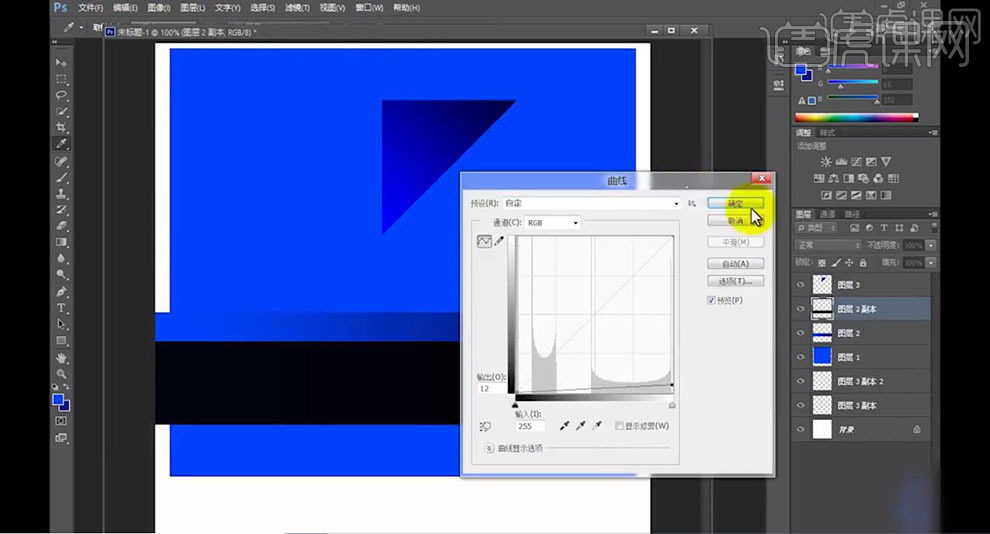
7.调整【图层】位置,【滤镜】-【模糊】-【高斯模糊】,调整【半径】9.6像素,调整图层【不透明度】86%,具体如图示。
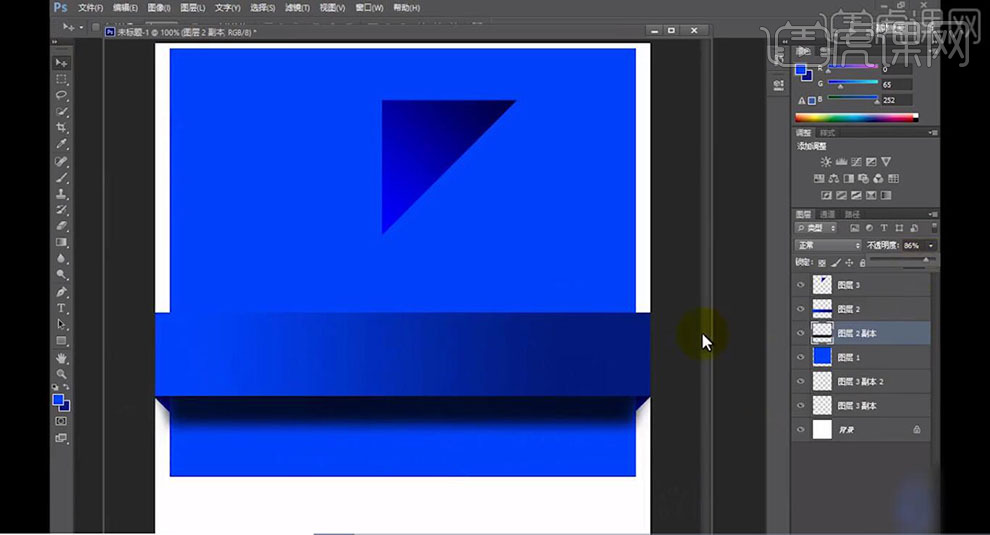
8.使用【钢笔工具】,进行绘制路径,【Ctrl+Enter】路径转换为选区,新建【图层】,使用【渐变工具】,前景色到背景色渐变,拉出渐变,具体如图示。
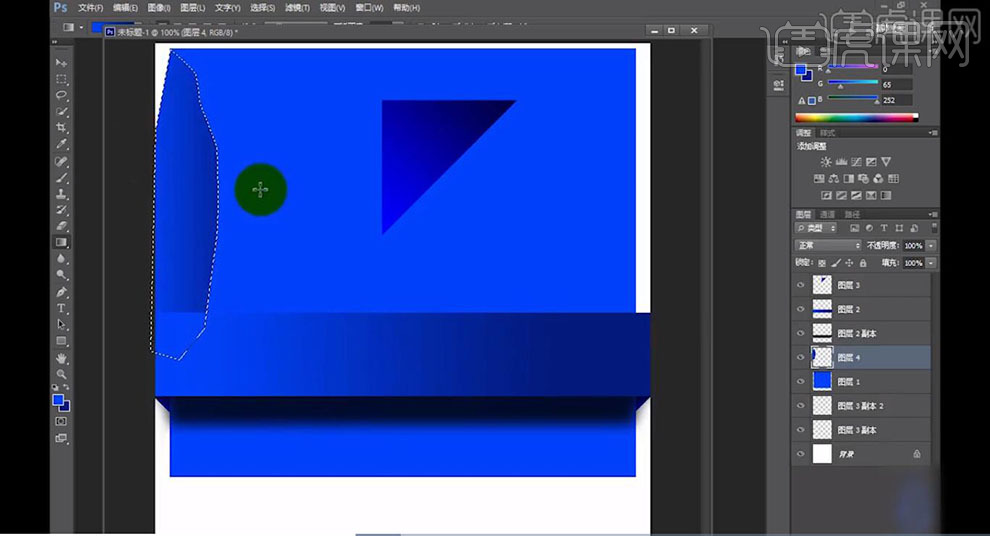
9.调整【图层】位置,按【Alt+移动复制】调整位置。按【Alt+移动复制】阴影图层,调整【图层】位置,【Ctrl+T】调整旋转,【滤镜】-【高斯模糊】,调整图层【不透明度】67%,具体如图示。
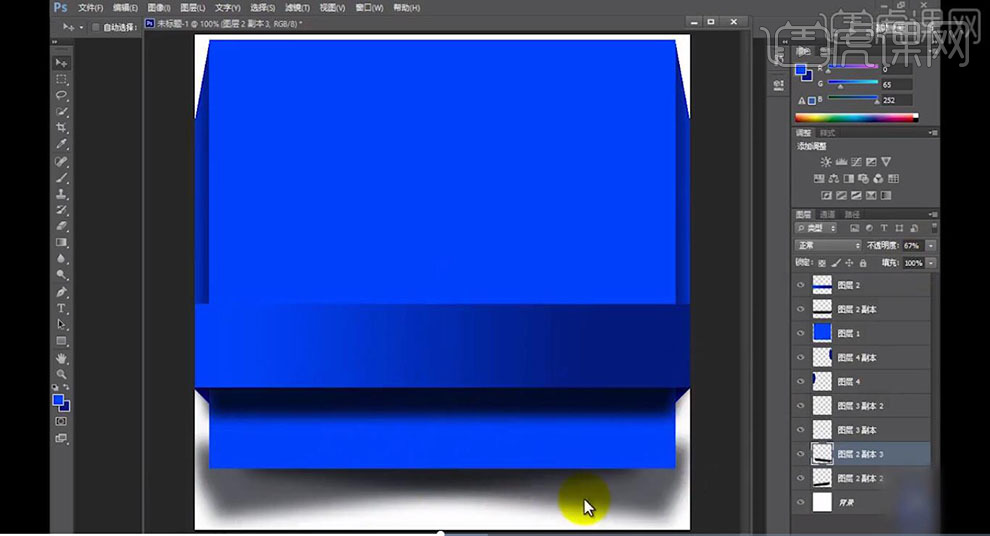
10.【导入】素材,拖动到【图层】中,【Ctrl+T】调整大小与位置,【图层模式】正片叠底,按【Ctrl+单击缩缆图】调出选区,【Ctrl+Shift+I】选区反向,按【Delete】删除选区,调整【图层模式】正常,具体如图示。
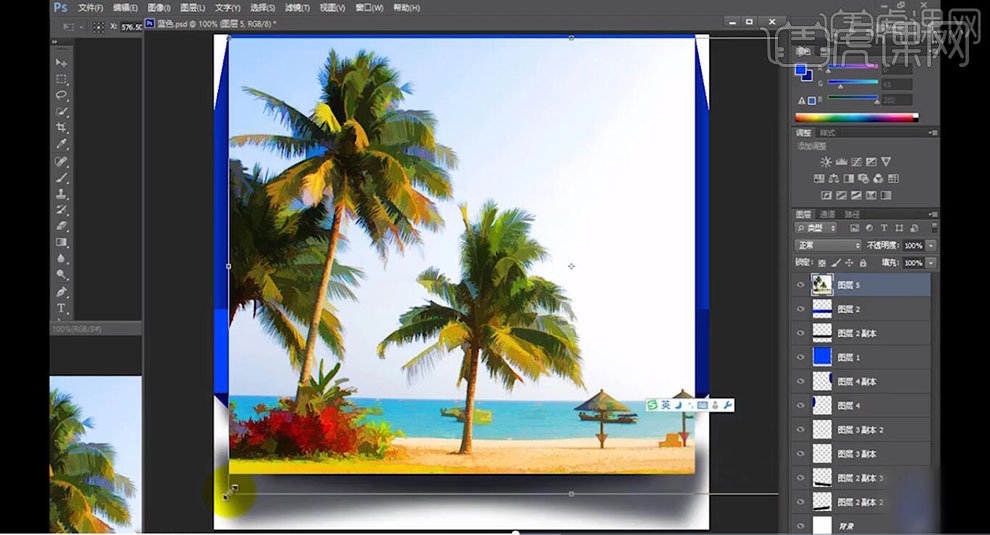
11.【Ctrl+T】调整大小与位置,点击【图层样式】,勾选【斜面和浮雕】,调整【参数】,具体参数效果如图示。
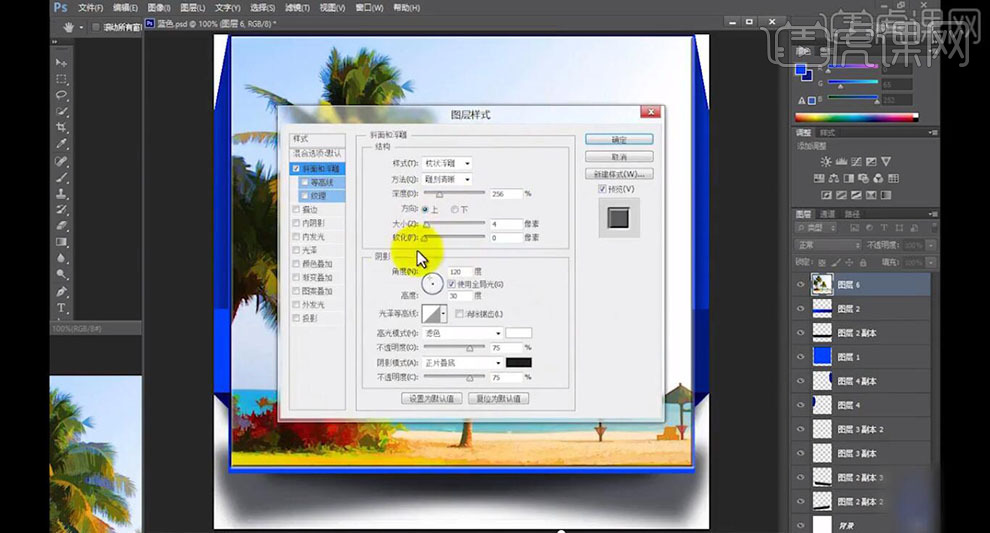
12.调整【图层】位置,调整图层【不透明度】90%,使用【文本工具】,输入【文本】,【填充】白色,调整【大小】与【位置】,点击【图层样式】,勾选【投影】,调整【参数】,具体参数效果如图示。
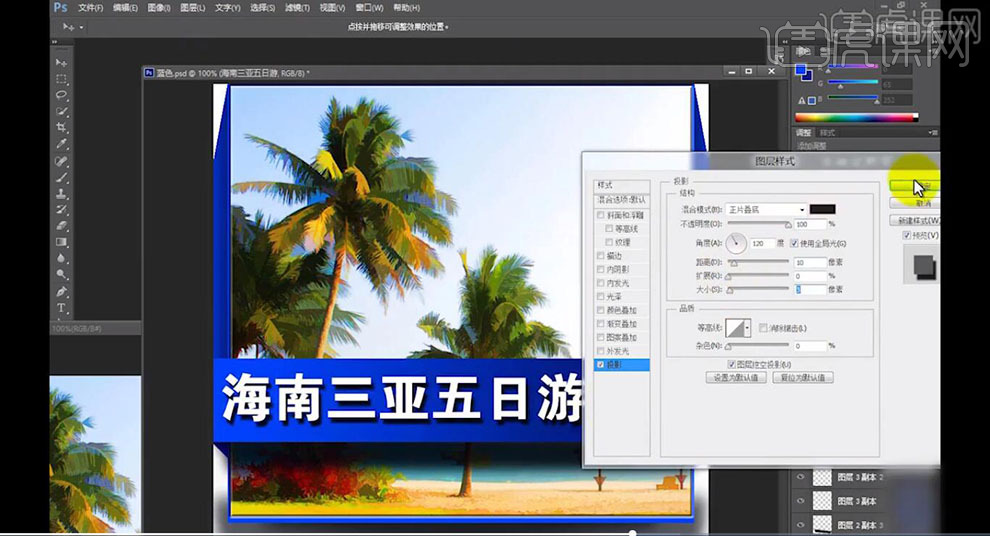
13.使用【圆角矩形工具】,画出圆角矩形,【填充】白色,使用【文本工具】,输入【文本】,【颜色】蓝色,具体如图示。
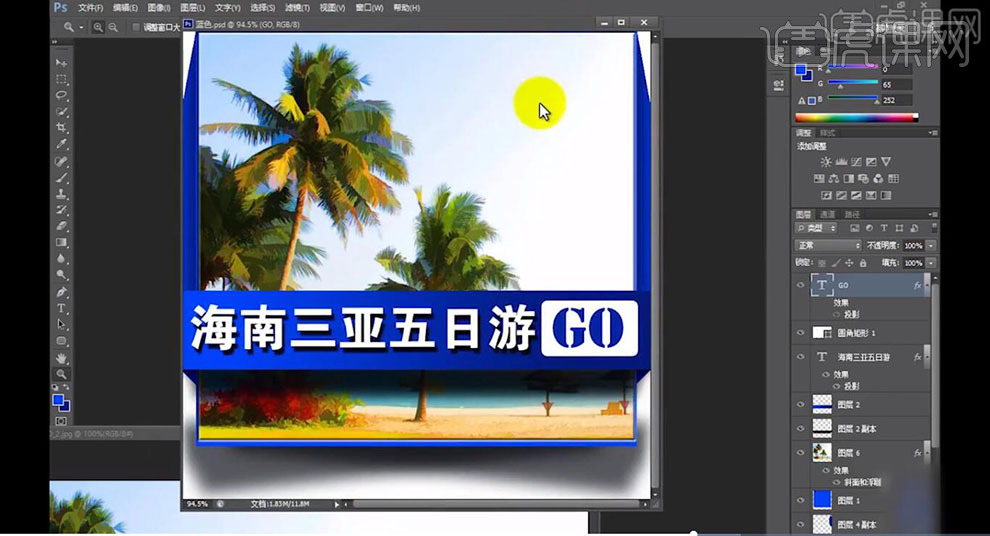
14.选择【图层】,【Ctrl+U】色相/饱和度,调整【参数】,具体参数效果如图示。
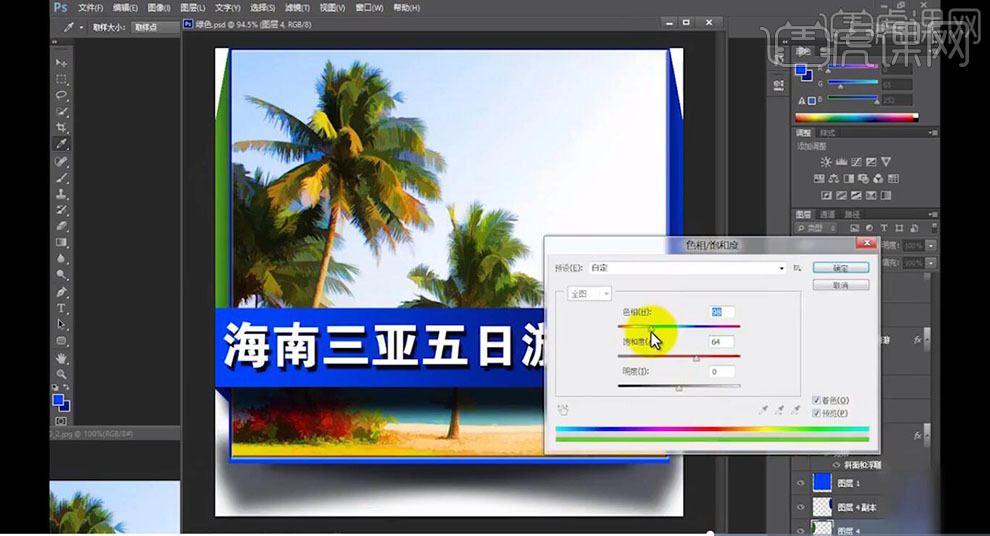
15.再次【Ctrl+U】色相/饱和度,调整【参数】,具体参数效果如图示。
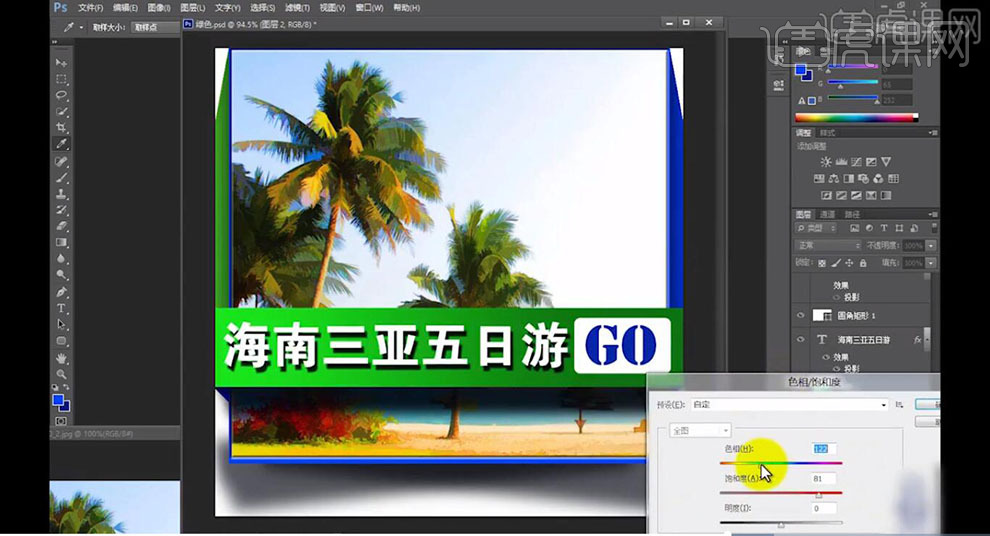
16.选择【图层】,分别【Ctrl+U】色相/饱和度,调整【参数】,具体参数效果如图示。

17.分别【Ctrl+U】色相/饱和度,调整【图层】颜色,进行保存,具体效果如图示。

18.点击【文件】-【新建】,调整【预设】Web,【大小】1280*1024。将【文件】分别拖动到【图层】中,【Ctrl+T】调整大小与位置,按【Alt+移动复制】调整位置,具体如图示。
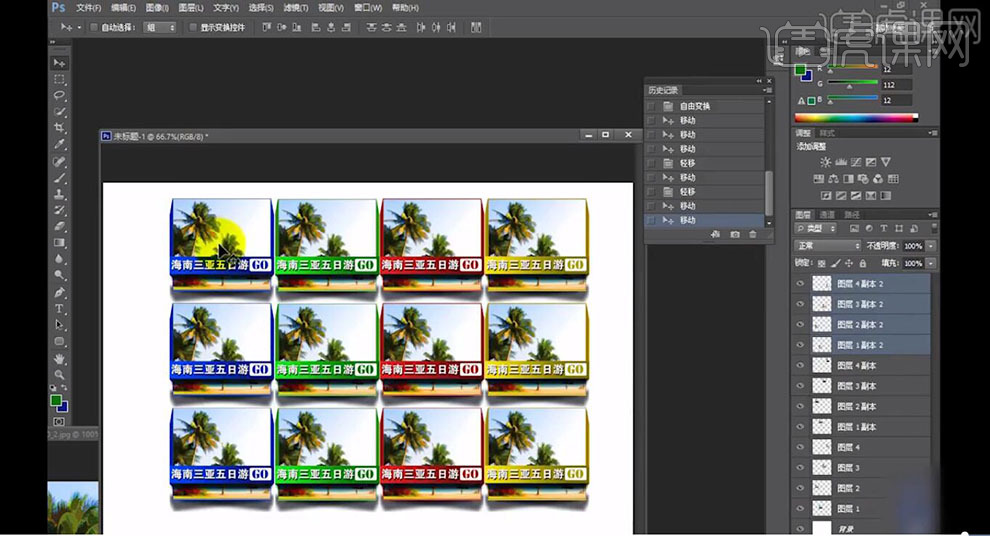
19.最终效果具体如图所示。
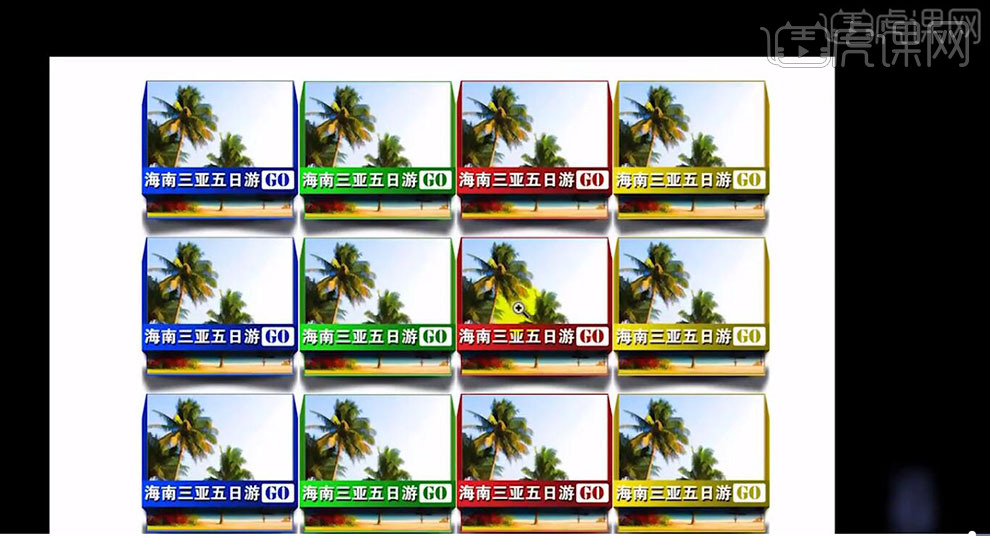
PS设计饰品主图的小技巧
1.打开产品图片,使用【快速选择工具】选择白色背景,按【Alt】键减去多选的区域,【Ctrl+Shift+I】反选,点击【调整边缘】,将视图改为黑色背景,调整【半径】1.2px,【平滑】5,去除白边。
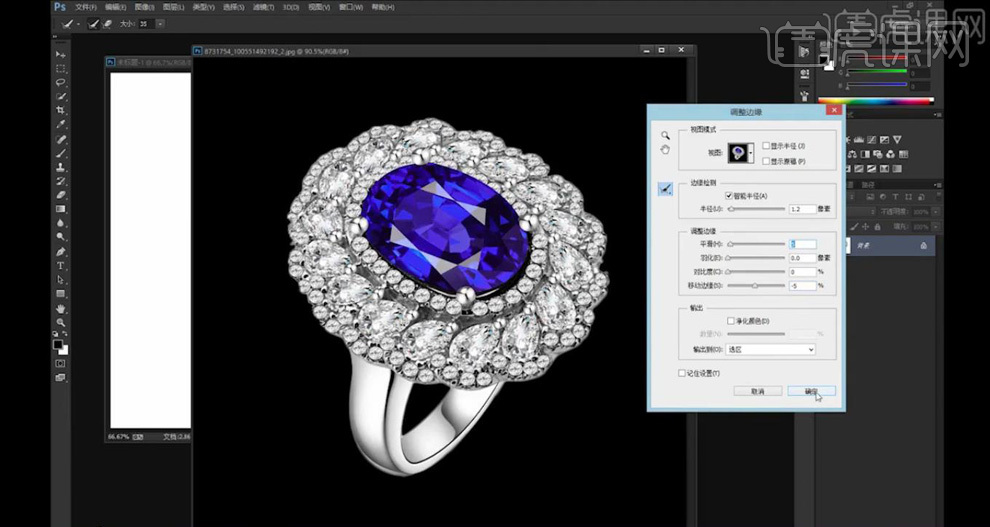
2.【Ctrl+J】将产品单独抠出来;【Ctrl+N】新建【1000*1000】的画布,径向【渐变工具】给背景填充渐变色;拖入产品图片,调整位置。
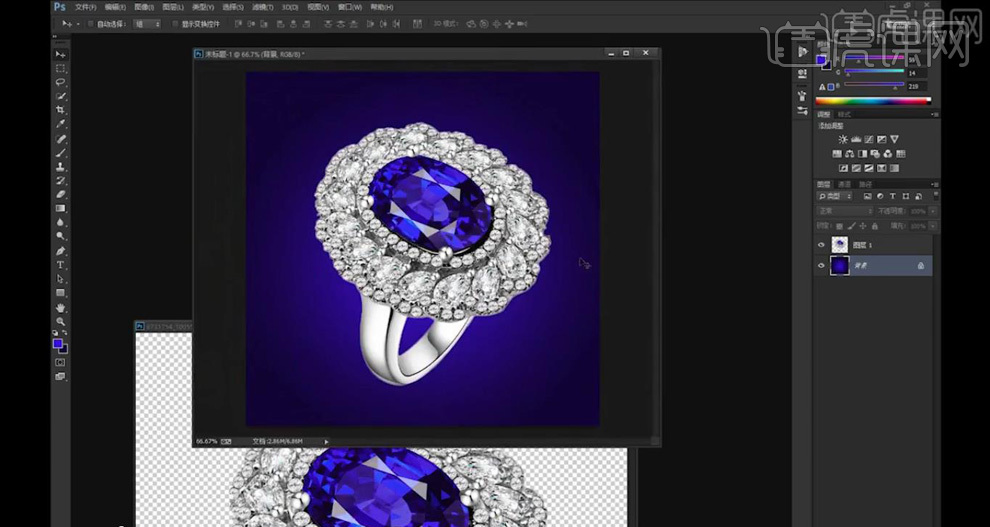
3.【椭圆选框工具】在画布中间创建选区,【Ctrl+Shift+I】反选,新建图层填充蓝色,将上半部分删除;选择下面的形状,添加【渐变叠加】效果,调整渐变颜色和【角度】27。
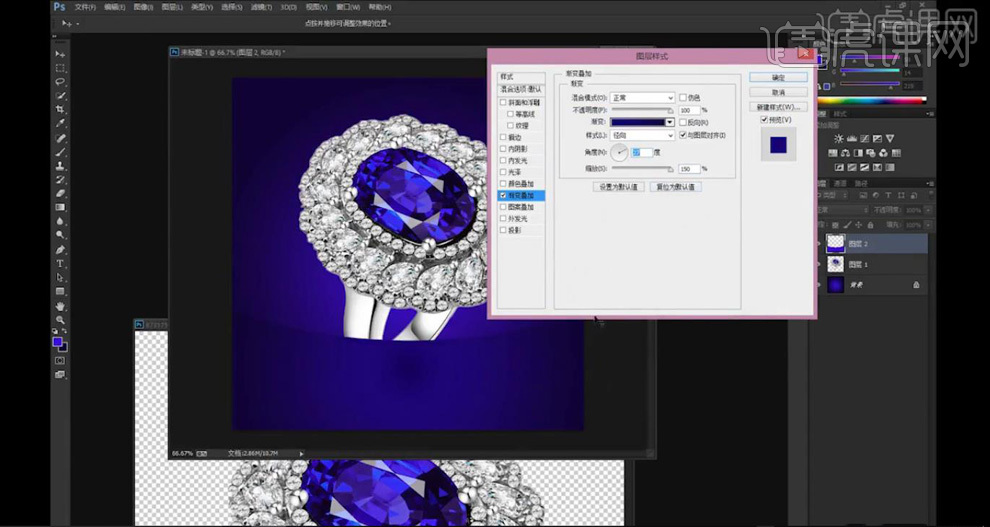
4.添加【描边】效果,【大小】5px,填充类型【渐变】,调整渐变颜色。
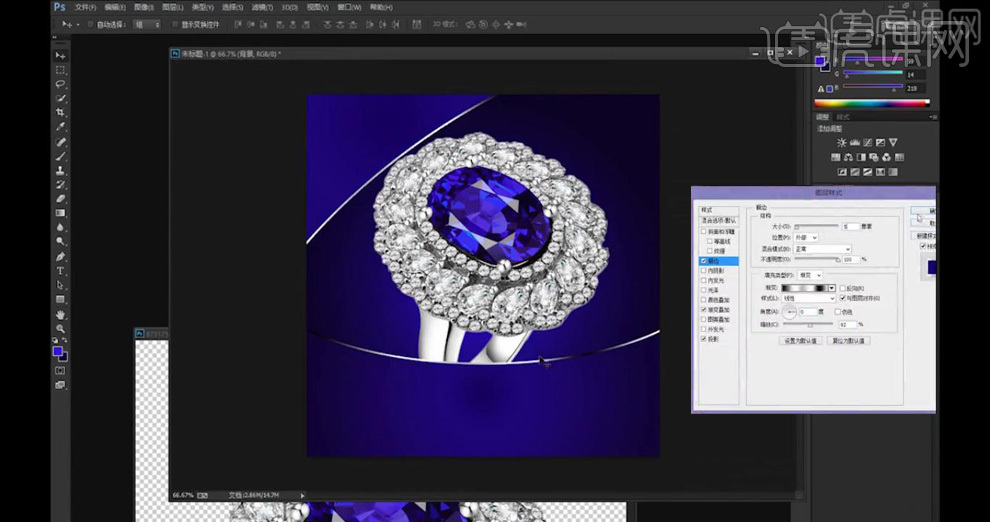
5.【文字工具】输入文案,选择【造字工房力黑】字体,添加【渐变叠加】效果,调整渐变颜色,【角度】90°。
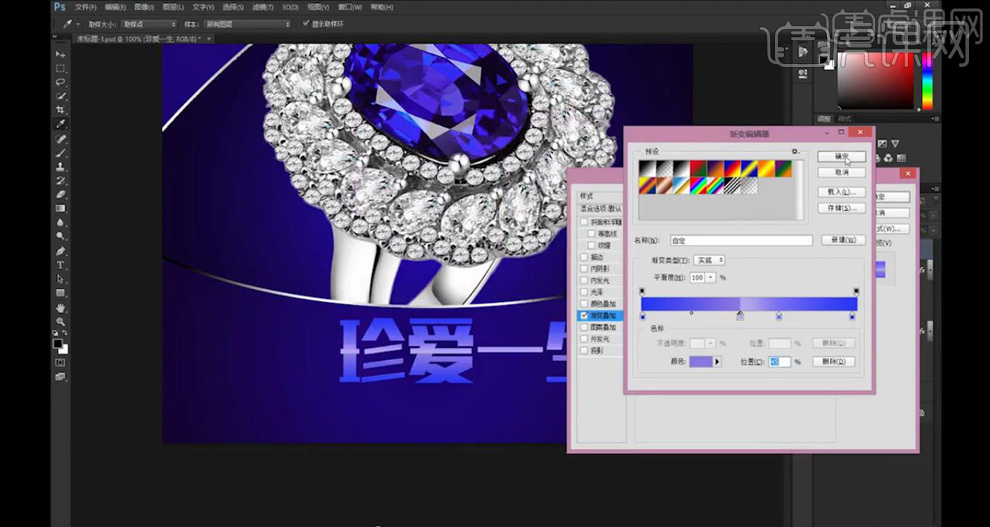
6.给文字添加【描边】效果,【大小】1px,【外部】,填充类型【渐变】,调整渐变颜色,【角度】90。
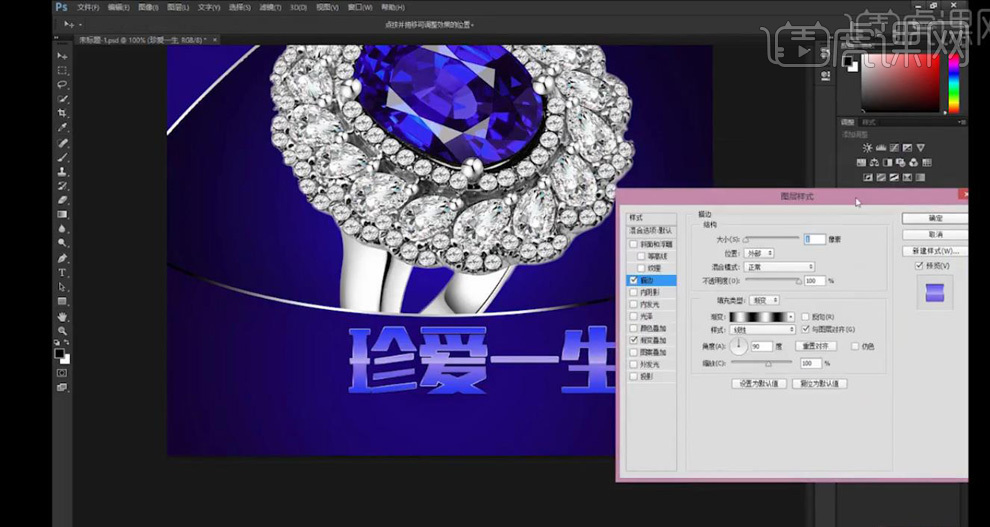
7.【Ctrl+J】复制文字,输入英文,选择比较浪漫的字体,调整字体大小和位置;同样输入其他文字,调整大小和位置。

8.拖入皮革素材,调整图层位置;【椭圆选框工具】框选图片,【Ctrl+Shift+I】反选,将多余的删除;【Ctrl+T】调整皮质的大小和位置。【Ctrl+M】创建曲线圧暗。
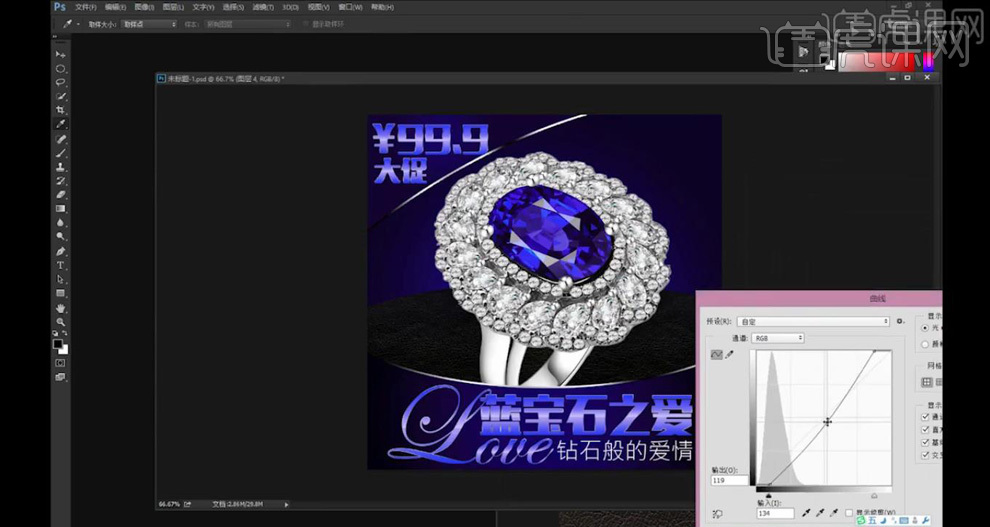
9.【Ctrl+J】复制产品,调整曲线将其完成圧暗;【Ctrl+T】调整透视关系,移动到合适的位置;【高斯模糊】27px,适当降低【不透明度】,得到产品的投影。

10.【椭圆工具】按【Shift】键绘制圆形,填充蓝色;【高斯模糊】42px,适当降低填充【不透明度】;【Ctrl+J】复制圆形,【ctrl+T】调整大小,移动到画面的其他位置。

11.拖入光的素材,图层模式【滤色】,【Ctrl+T】适当缩小并移动到宝石上,【添加蒙版】,;【画笔工具】将多余的光擦除。

12.【Ctrl+J】复制光,移动到文字上,【Ctrl+T】调整大小。

13.【Ctrl+Shift+Alt+E】盖印图层,添加【光圈模糊】效果,调整光圈的大小和位置,选择模糊得到位置;模糊大小【7px】。

14.最终效果如图所示。